Introducción
Tener problemas con un micrófono silencioso en Windows 11 puede ser increíblemente disruptivo, especialmente durante reuniones virtuales importantes o conversaciones. Incluso si el micrófono parece estar bien a primera vista, al reproducir el audio puede ser decepcionantemente bajo. Diversos problemas como fallas de hardware, configuraciones incorrectas o controladores desactualizados a menudo subyacen a este problema. Comprender estos problemas puede guiarte hacia soluciones efectivas. Esta guía está diseñada para ayudar a identificar causas comunes y proporcionar consejos prácticos para amplificar el volumen de tu micrófono en Windows 11.

Entendiendo el Problema: ¿Por Qué Mi Micrófono Es Demasiado Silencioso?
Identificar por qué tu micrófono es demasiado silencioso implica varias consideraciones. Podría ser debido a configuraciones como un volumen de entrada bajo o posiblemente controladores de audio desactualizados o incompatibles que están manejando incorrectamente el hardware. El hardware en sí puede ser el problema: malas conexiones o micrófonos no compatibles a menudo llevan a tales problemas. Reconocer estos aspectos ayuda a allanar el camino para soluciones efectivas. Con este conocimiento, pasemos a las verificaciones y ajustes esenciales necesarios para restaurar los niveles de volumen óptimos de tu micrófono.
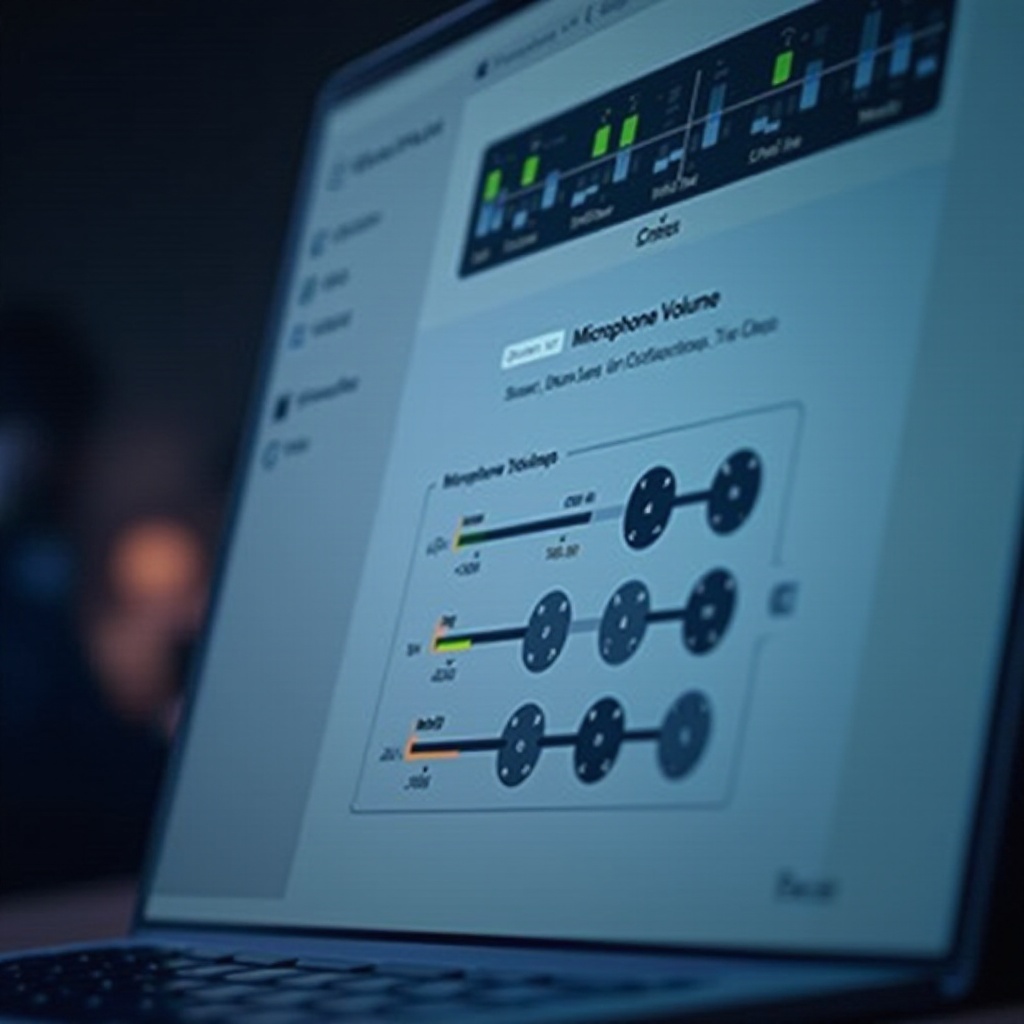
Verificaciones Iniciales a Realizar
Antes de profundizar en configuraciones de software, es prudente realizar verificaciones básicas de hardware.
Verificar Conexiones de Hardware
- Asegúrate de que tu micrófono esté firmemente conectado al puerto correcto.
- Para micrófonos USB, prueba con diferentes puertos USB para descartar problemas de puerto.
Probar el Micrófono en Otro Dispositivo
- Prueba tu micrófono en otro dispositivo para ver si funciona correctamente.
- Si funciona en otro lugar, la configuración de tu computadora podría ser la responsable.
Verificar Compatibilidad del Dispositivo
- Confirma la compatibilidad con Windows 11 en el sitio web del fabricante.
- Verifica y actualiza el firmware para mejorar el rendimiento.
Al realizar estas verificaciones primarias, puedes aislar el problema, preparando el escenario para una solución de problemas más profunda si es necesario.
Ajuste de Configuraciones del Micrófono en Windows 11
Ajustes simples en las configuraciones de tu micrófono pueden mejorar enormemente la claridad del audio.
Acceder a Configuración de Sonido
- Haz clic derecho en el icono de sonido en la barra de tareas.
- Selecciona ‘Sonidos’ para ingresar al panel de control de sonido.
- Dirígete a la pestaña ‘Grabación’ para localizar tu micrófono.
Modificar el Volumen de Entrada
- Selecciona tu micrófono activo y haz clic en ‘Propiedades.
- Ve a la pestaña ‘Niveles’ y aumenta el control deslizante de volumen de entrada.
- Guarda estos cambios y prueba el micrófono nuevamente.
Usar la Función de Aumento del Micrófono
- En la misma ventana de ‘Propiedades’, navega a la pestaña ‘Mejoras’.
- Habilita el ‘Aumento del Micrófono’ para volumen extra.
- Verifica que la salida sea satisfactoria.
Ajustar estas configuraciones a menudo resuelve problemas de micrófono silencioso, ofreciendo una salida de sonido más clara.
Actualización y Reinstalación de Controladores de Audio
Frecuentemente, los controladores desactualizados son los culpables detrás de los problemas de audio.
Actualización de Controladores a través del Administrador de Dispositivos
- Presiona la tecla Windows + X para abrir ‘Administrador de dispositivos’.
- Mira bajo ‘Controladores de sonido, video y juegos’.
- Haz clic derecho en el dispositivo de audio relevante y elige ‘Actualizar controlador’.
Reinstalación de Controladores de Audio
- Haz clic derecho y selecciona ‘Desinstalar dispositivo’ en el controlador de audio.
- Reinicia tu computadora, y Windows reinstalará el controlador.
- Alternativamente, descarga los controladores más recientes desde el sitio del fabricante.
Actualizar y reinstalar tus controladores asegura compatibilidad con el sistema operativo, ayudando a resolver problemas de volumen.
Utilización de Herramientas de Solución de Problemas de Windows
Windows está equipado con herramientas para ayudar a identificar y solucionar problemas de audio.
Ejecutar el Solucionador de Problemas de Audio de Windows
- Abre ‘Configuración’, luego ve a ‘Sistema’.
- En ‘Sonido’, haz clic en ‘Solucionar problemas’.
- Sigue las instrucciones para diagnosticar y resolver el problema.
Opciones de Reparación Avanzada
- Explora más solución de problemas bajo ‘Opciones avanzadas’.
- Realiza un reinicio del sistema si los problemas persistentes apuntan a problemas de software.
Usar estas herramientas puede identificar y abordar automáticamente problemas, especialmente cuando los métodos manuales no son suficientes.
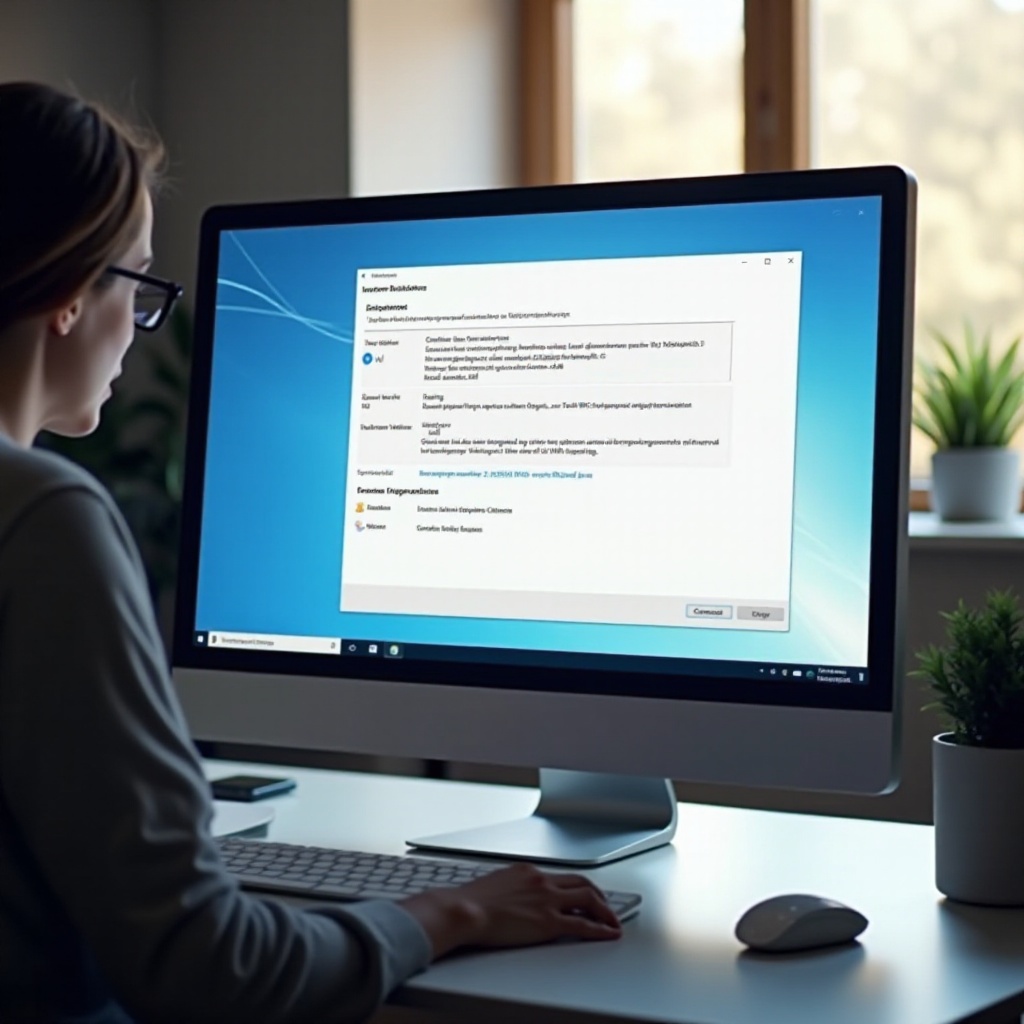
Uso de Software de Terceros para Mejorar el Audio
En algunos casos, software externo puede superar las capacidades del sistema para el control de volumen.
Soluciones de Software Recomendadas
- VoiceMeeter y Equalizer APO ofrecen control detallado sobre configuraciones de audio.
- Estos pueden aumentar drásticamente el volumen y mejorar la calidad del audio.
Pros y Contras de Aplicaciones Externas
- Pros: Ofrecen características extensas y controles avanzados.
- Contras: Requieren cierto conocimiento técnico y recursos del sistema.
Decide si estas soluciones se adaptan a tus necesidades basado en tu capacidad técnica y rendimiento del sistema.
Conclusión
Resolver un micrófono que es demasiado silencioso en Windows 11 requiere una mezcla de verificaciones de hardware, ajustes de configuración, actualizaciones de controladores, y potencialmente software de terceros. Al identificar la raíz del problema, puedes aplicar las soluciones adecuadas de esta guía completa. Con tu micrófono funcionando óptimamente, puedes esperar un audio más claro y fuerte durante reuniones y grabaciones.
Preguntas Frecuentes
¿Por qué mi micrófono está repentinamente tan silencioso en Windows 11?
Varios factores podrían ser responsables de un micrófono repentinamente silencioso, como cambios accidentales en la configuración de audio, corrupción de controladores o fallas de hardware como una conexión suelta.
¿Cómo ajusto la configuración del micrófono en Windows 11?
Accede a la configuración de sonido haciendo clic derecho en el icono de sonido y eligiendo ‘Sonidos.’ Ajusta el volumen de entrada y utiliza la función de aumento de micrófono en ‘Grabación’ de dispositivos.
¿Puede un software de terceros mejorar el volumen del micrófono?
Sí, un software de terceros como VoiceMeeter puede mejorar el volumen del micrófono y proporcionar más control sobre tu configuración de audio que las opciones nativas de Windows.
